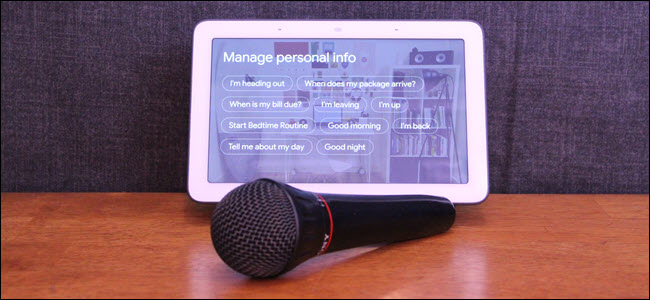
Es posible que Google esté almacenando todo lo que dices en tu Google Home y guardando las grabaciones para siempre, tal como lo hace Alexa . Google cambió recientemente el comportamiento predeterminado para no conservar las grabaciones. Pero ese cambio solo afectó a los nuevos usuarios, no a los existentes.
Google Home registra lo que dices
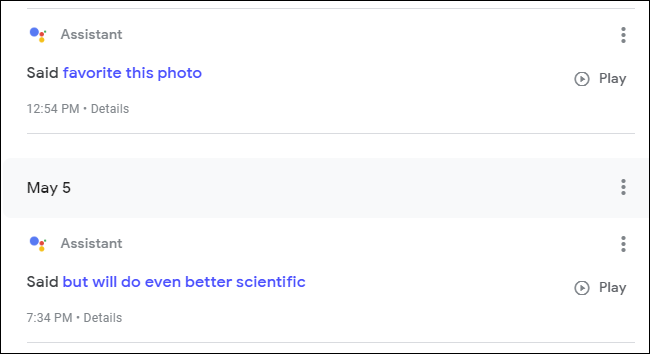
Tu Google Home pasa la mayor parte del tiempo escuchando sus palabras de activación, «Ok Google» o «OK Google». Luego, el dispositivo registra todo lo que dice después de la palabra de activación y lo envía a los servidores de Google para su análisis. Google necesita almacenar estas grabaciones temporalmente. Pero Google puede estar almacenando lo que dices para siempre.
Como señala el Washington Post , mantener las grabaciones para siempre solía ser el comportamiento predeterminado, pero ya no lo es. Google ahora le permite optar por enviar a la empresa sus grabaciones de voz. Sin embargo, Google solo realizó el cambio para los nuevos usuarios y no para los usuarios existentes. Si su cuenta envió previamente grabaciones de voz a Google, seguirá haciéndolo hasta que la desactive.
Hemos cubierto antes por qué las empresas conservan sus datos de esta manera, pero es bastante sencillo. La inteligencia artificial no es muy inteligente y, en lo que respecta a los asistentes de voz, todavía fallan con frecuencia. Al igual que Amazon hace con Alexa, Google emplea humanos para escuchar sus comandos, compararlos con lo que el Asistente pensó que escuchó y cómo respondió. Google usa este proceso para mejorar sus resultados o aprender qué funciones desean implementar los usuarios que aún no existen.
Intentar mejorar el asistente de Google es algo bueno, pero cambiar el comportamiento predeterminado de optar por no participar es aún mejor. Google está muy por delante de Amazon en este frente; con Alexa, el valor predeterminado sigue siendo grabar y, lo que es peor, no puede optar por no participar en absoluto.
Cómo evitar que Google recopile grabaciones de voz
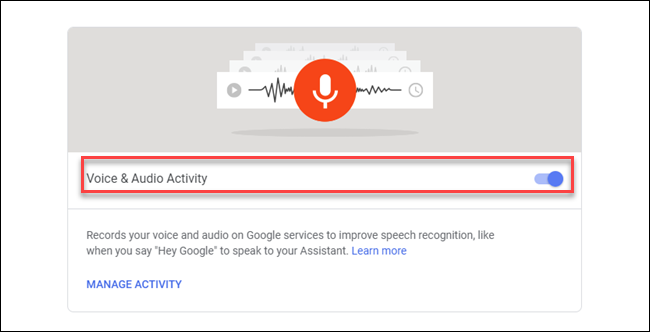
Si es un usuario existente que trabaja con los valores predeterminados anteriores, la buena noticia es que puede decirle a Google que deje de recopilar sus grabaciones de voz. La mejor noticia es que es increíblemente fácil de hacer.
Para detener esto, vaya al sitio web de Controles de actividad de Google . Desplácese hasta «Actividad de voz y audio» y desactívela. Verá una advertencia que indica que es posible que los dispositivos de Google no lo comprendan cuando diga «Ok Google», pero creemos que es un texto de advertencia antiguo. En nuestras pruebas, los comandos aún funcionan.
Haga clic en la opción «Pausa» en la parte inferior de la advertencia.
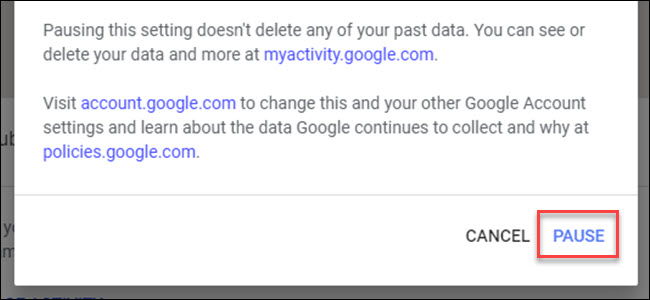
Deberá repetir este proceso con cada cuenta de Google que haya conectado a su Google Home. Esta configuración se aplica a todos los dispositivos a los que puede decir «Hola Google», desde su teléfono a un Nest Home Hub (anteriormente conocido como Google Home Hub) a una pantalla inteligente de Lenovo.
Cómo eliminar todas sus grabaciones de voz
Ahora que desactivó la recopilación de voz, puede eliminar lo que Google ya tiene . Simplemente haga clic en «Administrar actividad» debajo de la palanca en el sitio web de Controles de actividad .
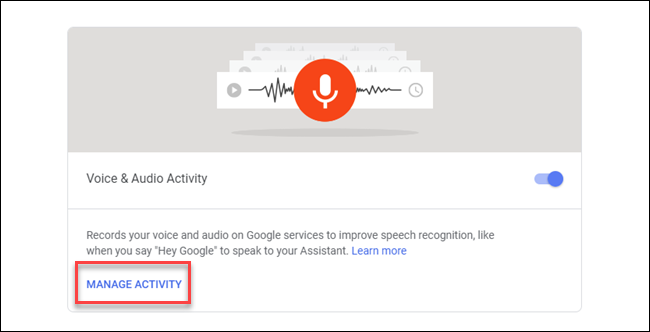
Haga clic en «Eliminar actividad por» en la esquina superior izquierda de la página.
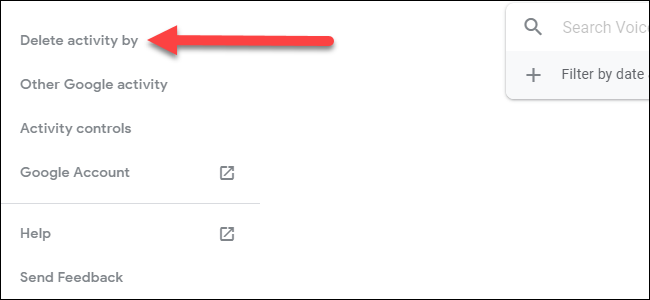
Elija las grabaciones que desea eliminar. Para eliminar todo, haga clic en el cuadro debajo de «Eliminar por fecha» y seleccione «Todo el tiempo».
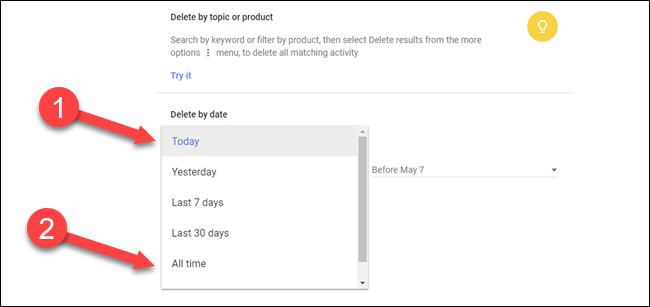
Finalmente, haga clic en “Eliminar” para eliminar las grabaciones seleccionadas.
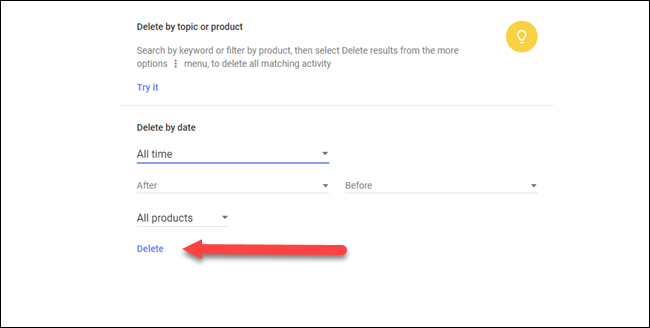
Es genial que Google haya habilitado una opción más sensible a la privacidad para los nuevos usuarios. Sin embargo, desearíamos que Google hubiera hecho el cambio retroactivo. Con suerte, Amazon lo sigue con calma y les da a todos controles similares en el futuro.


